Hiện nay có rất nhiều phần mềm, ứng dụng hỗ trợ kiểm tra ổ cứng máy tính toàn diện. Có thể kể tới một số phần mềm như HDDLife Pro hay CrytalDiskInfo. Download HDDLife Pro, chương trình sẽ thông báo cho người dùng các thông tin về tổng thời gian hoạt động, nhiệt độ, dung lượng sử dụng, hiệu suất, tốc độ hoạt động….của ổ đĩa.
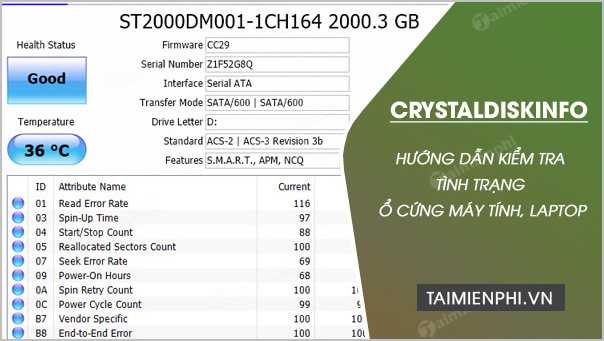
Còn nếu bạn muốn kiểm tra các thông số như là nhiệt độ, tốc độ quay, bộ nhớ đệm… của ổ cứng thì tốt nhất là nên sử dụng CrytalDiskInfo để xem. Trong bài viết hôm nay, Taimienphi.vn sẽ hướng dẫn bạn cách sử dụng CrystalDiskInfo để kiểm tra các thông số đó.
Bước 1: Tải và cài đặt
- Tải phiên bản mới nhất của CrystalDiskInfo
=> Link tải CrystalDiskInfo cho Windows![]()
- Cách cài CrystalDiskInfo khá đơn giản, bạn chỉ cần thực hiện một bước cơ bản là cài đặt CrystalDiskInfo thành công.
Bước 2: Sử dụng phần mềm
Khi cài đặt xong, mở phần mềm lên, bạn sẽ nhìn thấy giao diện như sau:

Ý nghĩa các thông số:
- Health Status: Đây là tình trạng ổ cứng của bạn. Nếu là chữ Good thì chứng tỏ tình trạng ổ cứng vẫn đang tốt. Ngoài ra có các thông báo khác như Caution, Bad, Gray đều chứng tỏ ổ cứng của bạn đang gặp vấn đề.
- Temperature: Nhiệt độ của ổ cứng. Nếu như nhiệt độ cao quá (thường là trên 50C) thì ổ cứng sẽ chạy chậm hẳn, có nguy cơ dễ bị hư hỏng.
- Firmware: Tên phiên bản phần mềm điều khiển ổ cứng
- Serial Number: Mã số của ổ cứng
- Interface: Chuẩn giao tiếp. trong trường hợp trên hình là SATA
- Drive Letter: Tên của các phân vùng ổ đĩa của máy tính (ví dụ ổ C,ổ D…)
- Total Host Reads: Tổng dung lượng mà ổ cứng đã đọc được từ lúc bắt đầu sử dụng đến bây giờ
- Total Host Write: Tổng dung lượng mà ổ cứng đã ghi được từ lúc bắt đầu sử dụng đến bây giờ
- Rotation Rate: Tốc độ quay của ổ cứng. Trong hình là 5400 vòng/phút
- Power on count: Tổng số lần khởi động của ổ cứng máy tính
- Power on hours: Tổng thời gian ổ cứng được sử dụng.
Hi vọng thông qua những chia sẻ về cách sử dụng CrystalDiskInfo kiểm tra tình trạng ổ cứng máy tính ở trên, bạn có thể hiểu thêm được những kiến thức bổ ích về ổ cứng máy tính cũng như tình trạng sức khỏe của ổ cứng. Ngoài ra, các bạn cũng có thể kiểm tra ổ cứng máy tính bằng HDDLife Pro mà Taimienphi.vn đã giới thiệu trong các bài viết trước đây.
https://thuthuat.taimienphi.vn/cach-su-dung-crystaldiskinfo-1089n.aspx
Những tin mới hơn
Những tin cũ hơn